
本文导读
RTSys新版运动控制集成开发平台携“程序知识产权保护工具”、“示波器”、“手动运动”、“故障诊断”等实用工具强势来袭!
上期带大家认识了RTSys平台的优势及主要功能,给大家初步介绍了RTSys的安装及主要窗口,详情点击→RTSys新版发布:自主可控、简单易用的运动控制集成开发平台(上)。那么本期介绍的工具则是为用户打开了各种快捷通道!只需一个开发平台即可完成编程、调试、诊断、产权保护等功能。
本期主要介绍功能如下:
一、RTSys程序知识产权保护工具
二、RTSys常用调试工具
三、RTSys程序调试与诊断工具
四、RTSys的使用帮助文档
01 程序知识产权保护工具
正运动RTSys软件为用户提供了多种知识产权保护工具,分别有:控制器锁定功能、生成ZAR文件下载、编译为Lib文件。这三种方式均可以保护用户的程序不被轻易篡改或查看,具有较强的程序保密性。
这三种工具的主要功能区别如下:
1.控制器锁定:保护控制器内程序不被轻易修改,锁定控制器后无法通过上位机下载程序到控制器。
2.生成ZAR文件:保护源代码不被轻易查看。生成加密的ZAR文件,无法查看程序内容但可下载到控制器。
3.编译为Lib文件:保护程序不被轻易查看或修改。编译为lib库文件仅能查看全局SUB子函数定义,子函数内容及主程序等都无法查看。
▶▶▶控制器锁定&解锁
锁定控制器即通过设置密码将控制器锁定,主要用于保护控制器内下载的程序,锁定之后上位机程序将无法下载到控制器,但生成的ZAR文件仍可下载。解锁控制器则输入正确密码即可解锁。
密码可设置为数字、字母和特殊符号,长度不超过16个字符。(注意:密码采用不可逆算法加密,一旦忘记,将无法知晓!)
锁定控制器后操作控制器会弹出信息提示。解锁控制器输入密码即可解锁。
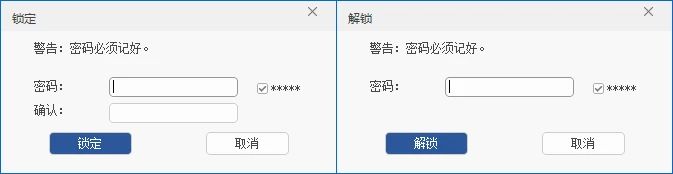
▶▶▶生成ZAR文件
将项目工程文件生成专门的ZAR加密下载文件,可以实现独立的程序下载,这样可以把下载文件传给终端客户而不用担心程序泄密,
文件后缀.zar。RTSys中提供两种加密方法:
1.绑定控制器ID:绑定控制器唯一ID后,该ZAR文件仅供此控制器使用。(控制器ID是出厂时控制器的唯一序列号,控制器ID可以在“控制器状态”里查看,也可通过指令SERIAL_NUMBER查看)
2.绑定设置密码:设置密码后,该ZAR文件下载到控制器时需要先输入正确密码解密。
生成ZAR文件可在RTSys软件中的菜单栏“控制器”→“生成ZAR文件”点击。
下载ZAR文件可在RTSys软件中的菜单栏“控制器”→“下载ZAR文件”点击。(详细操作步骤可参考《RTSys使用手册》)
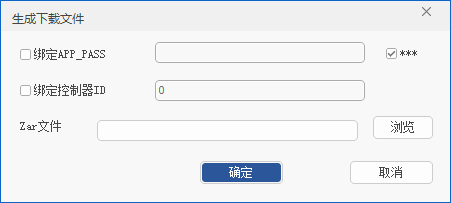
▶▶▶编译为Lib
为便于程序保密或防止修改,RTSys软件的“编译为Lib”功能可以把一个程序文件编译为一个库文件后保存,库文件的文件名后缀为“.zlb”。作用对象是单个程序文件。
将源程序调试无误后,点击菜单栏“文件”→“编译Lib”,将生成的.zlb文件保存在工程项目.zpj的文件夹下。
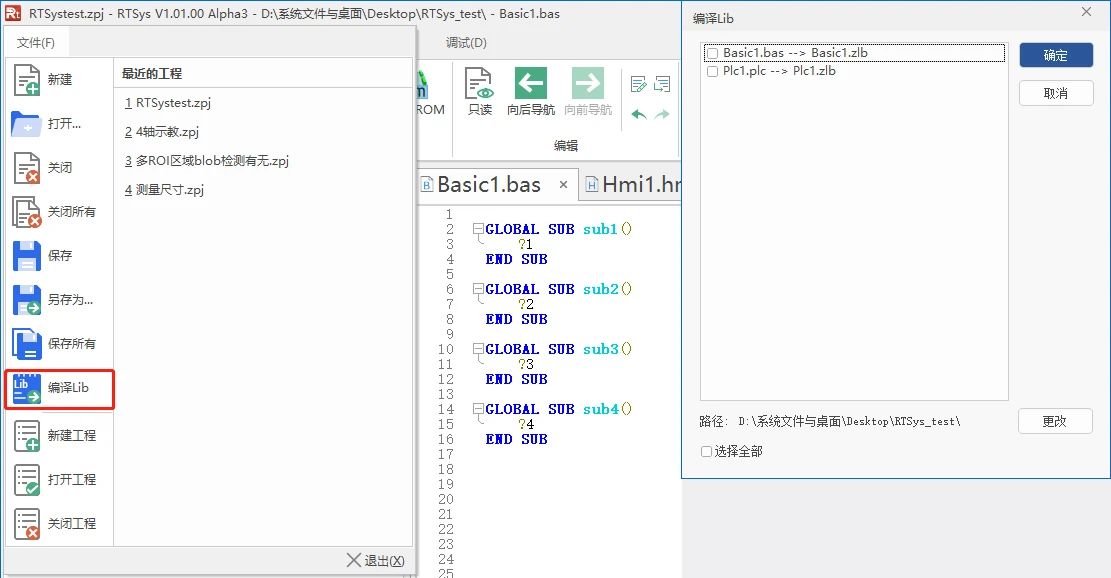
编译后将Lib重新添加到项目中,在软件的“工程视图”窗口点击鼠标右键,点击增加到项目,选择编译的Lib文件添加后打开如下图所示。
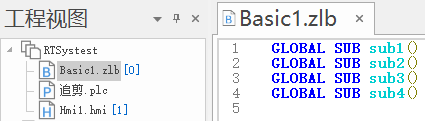
02 RTSys调试常用工具
▶▶▶示波器
正运动的RTSys软件提供了示波器采集工具,通过该工具可以把肉眼看不到的信号转换成图形,便于研究各种信号的变化过程。示波器利用控制器内部处理的数据,把数据显示成图形,利用示波器可以显示各种不同的信号,如轴参数、轴状态等。因此示波器属于程序调试与运行中极其重要的一个部分。
示波器具体使用可参考《RTSys使用手册》。
RTSys示波器支持的功能如下:
1.支持采集多种数据源,每次支持最多8个通道同时采集。数据源包括:DPOS、MPOS、VP_SPEED、MSPEED、FE、MTYPE、MOVE_MARK、IN、OUT、AIN、AOUT等。
2.显示模式支持4种不同维度的模式,包括:YT模式、XY模式、XYZ模式、XYZD模式。
3.支持使用游标进行数据点的定位或间隔计算。
4.支持通道叠加功能并生成新的叠加波形曲线,最多支持4个叠加通道。
5.支持载入波形进行波形对比及搜索波形。
6.支持使用放大镜对波形细节放大查看。
示波器YT模式如下图:
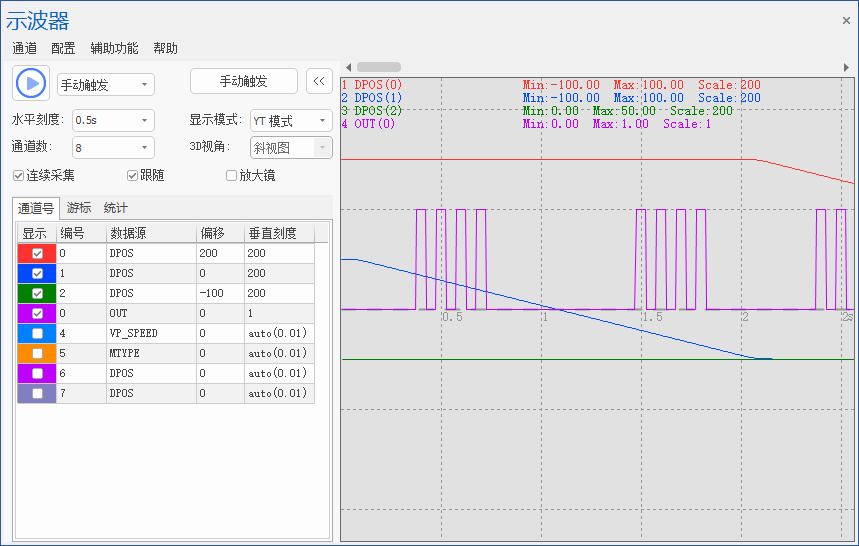
示波器XY模式如下图:
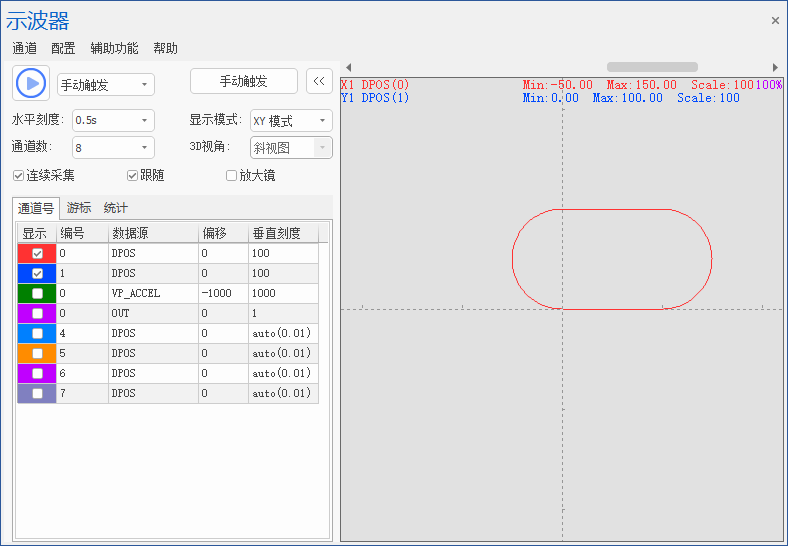
示波器XYZ模式如下图:
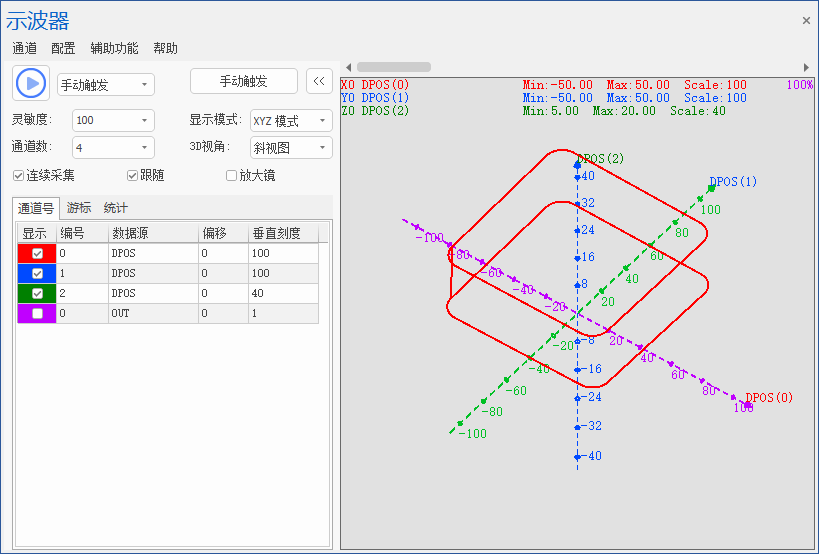
示波器XYZD模式如下图:
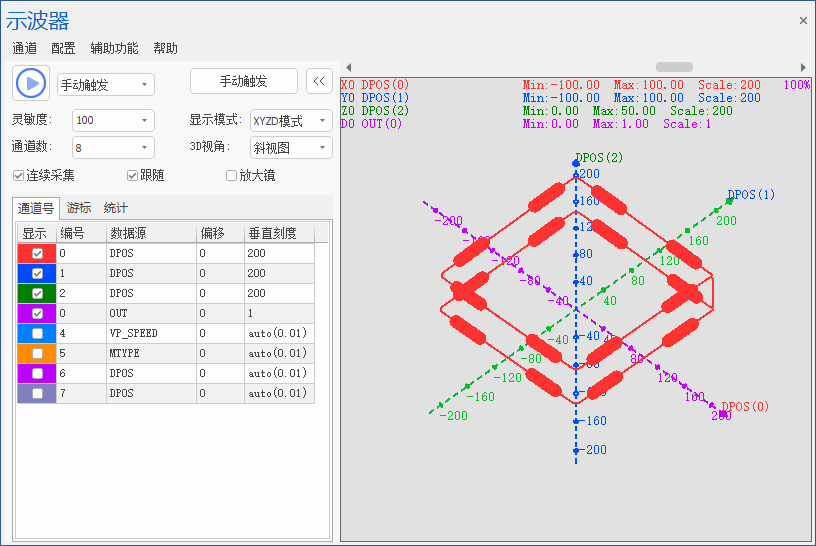
▶▶▶手动运动
手动运动工具主要用于手动操作电机轴进行前期调试或验证,一般通过运动控制器连接机台,使用该工具对各个单轴调试。该工具支持自定义选择轴号并设置对应轴参数后进行点动或寸动等基础单轴运动。
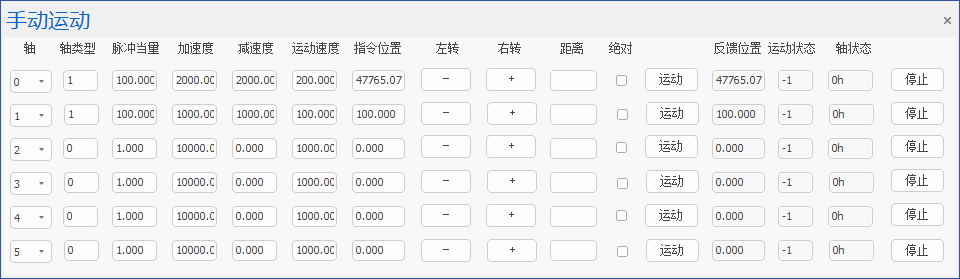
▶▶▶输入/输出口
输入口工具支持查看输入口状态以及特殊输入(原点、限位、报警)定义。可实时监测控制器输入口状态变化。
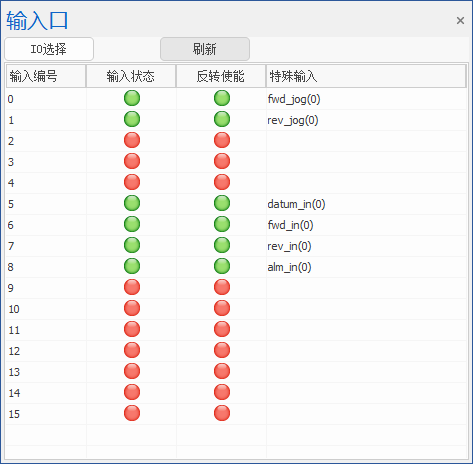
输出口工具可查看控制器或扩展模块上各输出口的状态。支持通过该工具对输出口的开关状态进行更改。
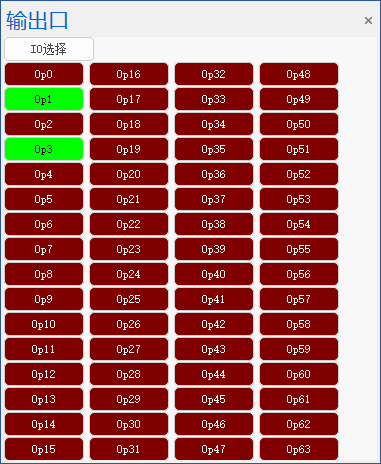
▶▶▶寄存器
批量查看控制器寄存器的数值,可以选择查看不同类型的寄存器,并支持数据导入及导出保存。详细使用操作可参考《RTSys使用手册》。
注意:寄存器读取个数不要超出寄存器范围,否则会提示错误。
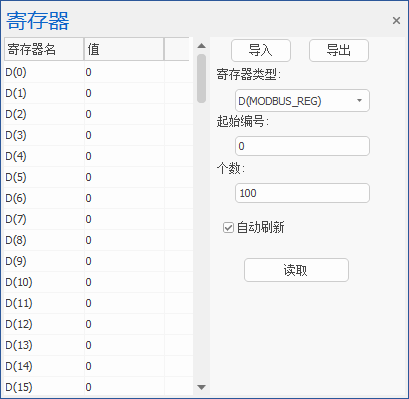
▶▶▶PWM
读取/设置控制器的PWM的占空比、频率等相关参数。支持的PWM通道数会根据控制器型号不同自动识别读取。便于用户直接在该工具中操作而不需要通过写代码控制,大大提高用户的操作便捷性。

▶▶▶SDO
通过SDO工具直接对EtherCAT数据字典写入/读取进行读写操作。提供“设备号和槽位号方式”/“轴号方式”两种识别方式对设备进行数据字典读取/写入。
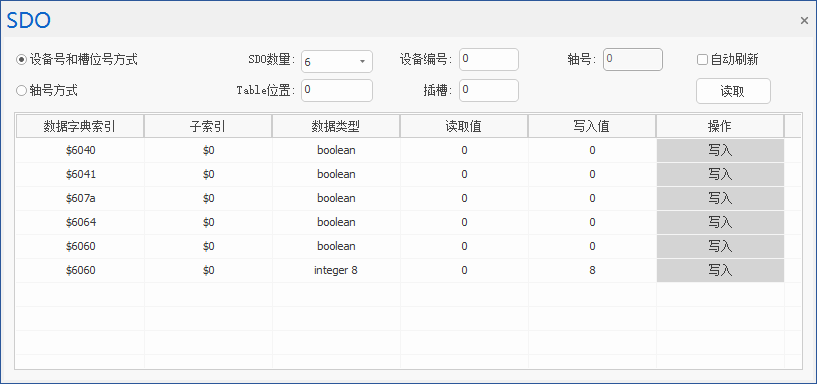
03 程序调试与诊断工具
▶▶▶程序调试、断点、紧急停止
RTSys提供了调试工具用于追踪程序运行及各任务状态,同时支持实时全局监控变量的数值变化(自定义全局变量也可以添加到监控中,将变量名复制填入“监视”窗口即可)。断点则是辅助程序调试的工具,可对怀疑问题的程序行前设置断点,再采用快速调试工具对单行单步进行运行调试。
紧急停止则用于紧急情况下立即停止程序运行和所有轴的运动。
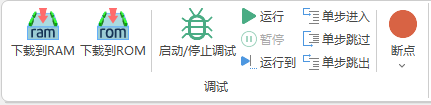
进入调试时,RTSys提供了4种下载方式:
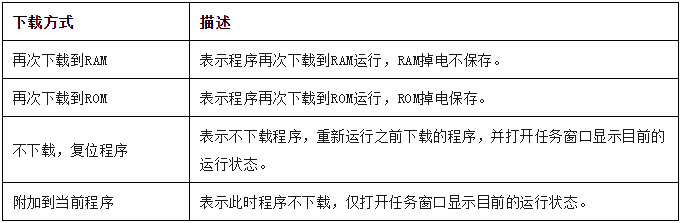
选择进入调试的方式后,即可打开任务与监视窗口。
1)任务窗口:
用于查看任务的运行状态,任务所在的文件和任务运行行号。
2)监视窗口:
监视项目中的变量,可以把全局变量和文件模块变量等有效表达式,局部变量不支持,程序运行时自动获取参数值显示出来。也可以在调试状态下,在程序编辑区域选择变量后点击右键“增加到监视”加入到监视内容,或通过双击监视内容名称来修改或增加监视项。
进入调试后可使用快速调试工具进行调试,工具栏介绍如下表:
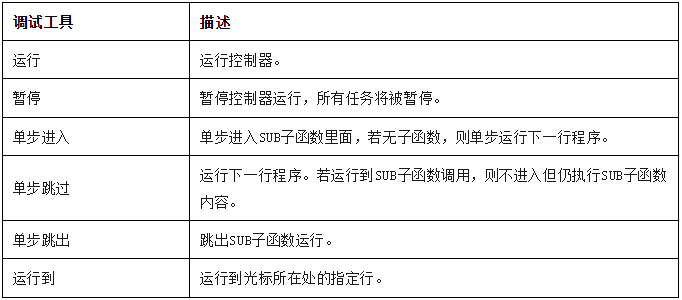
当程序与控制器不一致或是对程序进行再修改后没有及时下载,会导致调试指定的行号产生偏移。
程序暂停时当前已经进入缓冲区的运动并不会暂停。
▶▶▶故障诊断
快速查看控制器状态及故障的详细信息。支持查看控制器型号、日期、版本号、任务运行状态以及错误信息提示,方便客户现场查看故障以及程序停在哪里。
其中:Run灯、Alm灯也可以手动开关,便于在众多控制器里快速找到当前连接的控制器。
任务运行状态:
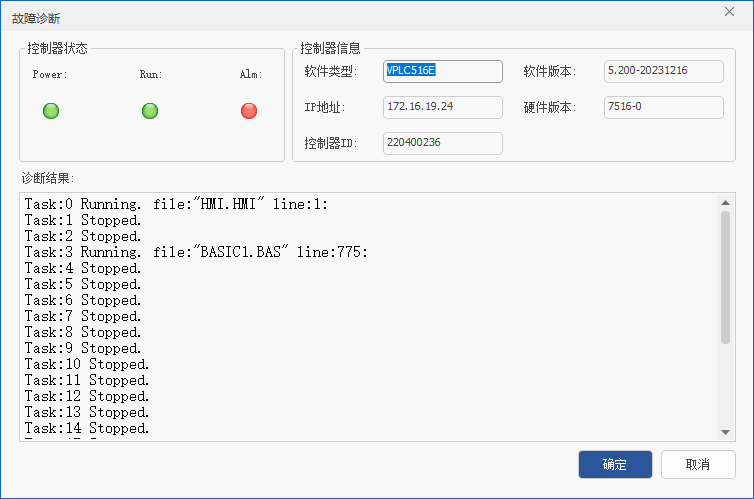
错误信息提示:
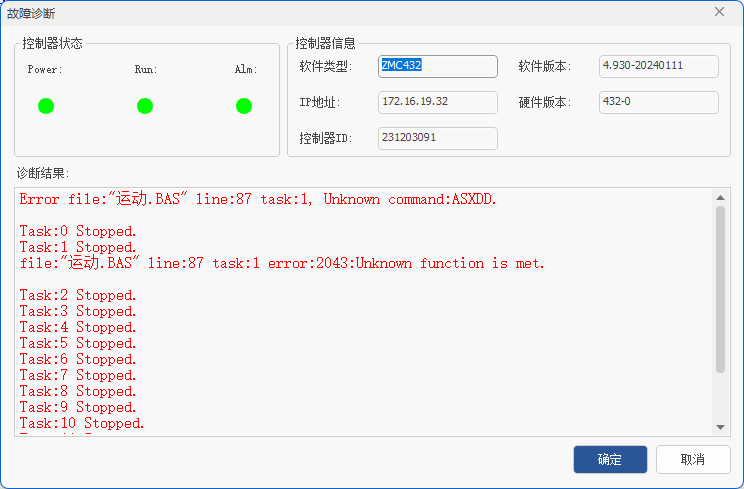
▶▶▶总线故障诊断
查看控制器当前支持的总线(EtherCAT或RTEX),总线上连接的所有节点的设备信息。打印信息含义参见?*ETHERCAT指令帮助。另外在“更多信息”中还支持已连接设备的丢包检测。
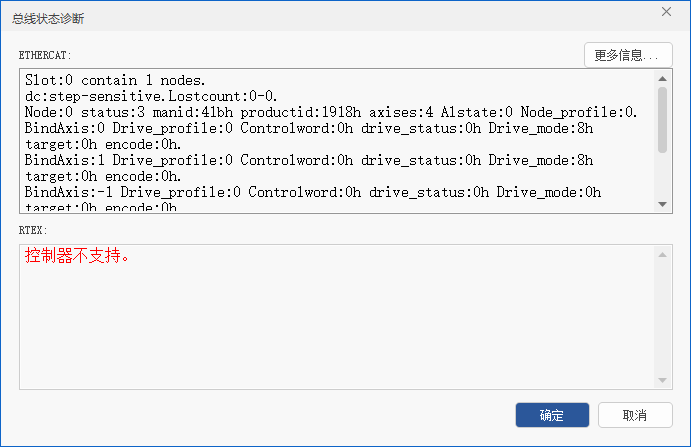
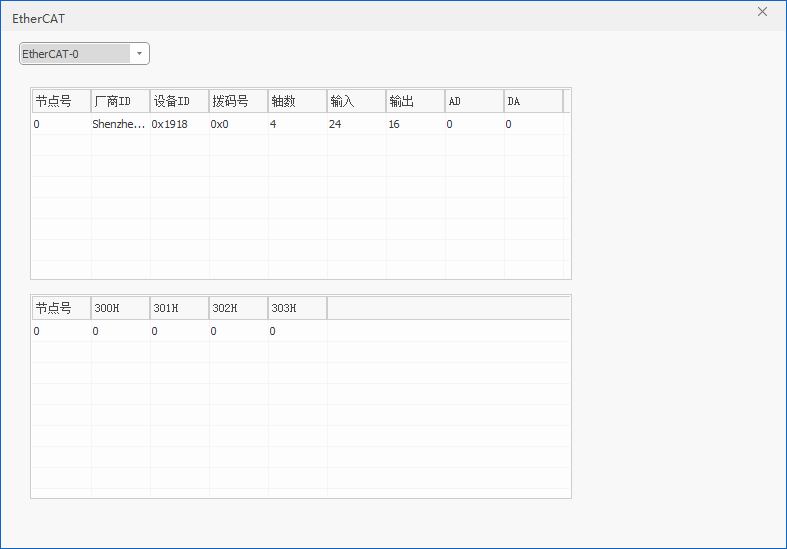
05 使用帮助
帮助文档即正运动为用户提供相关使用及开发文档,包括控制器使用入门文档、RTSys开发环境使用帮助文档、RTBasic语法帮助文档、RTPlc语法帮助文档、RTHmi语法帮助文档、RTNc帮助文档、RTVision视觉语法帮助文档。
在文档内可查看所有相关指令的说明,与部分功能的介绍。(点击菜单栏最右边→“帮助文档”,根据需求选择对应的帮助文档查看即可。)
RTBasic帮助图示如下:
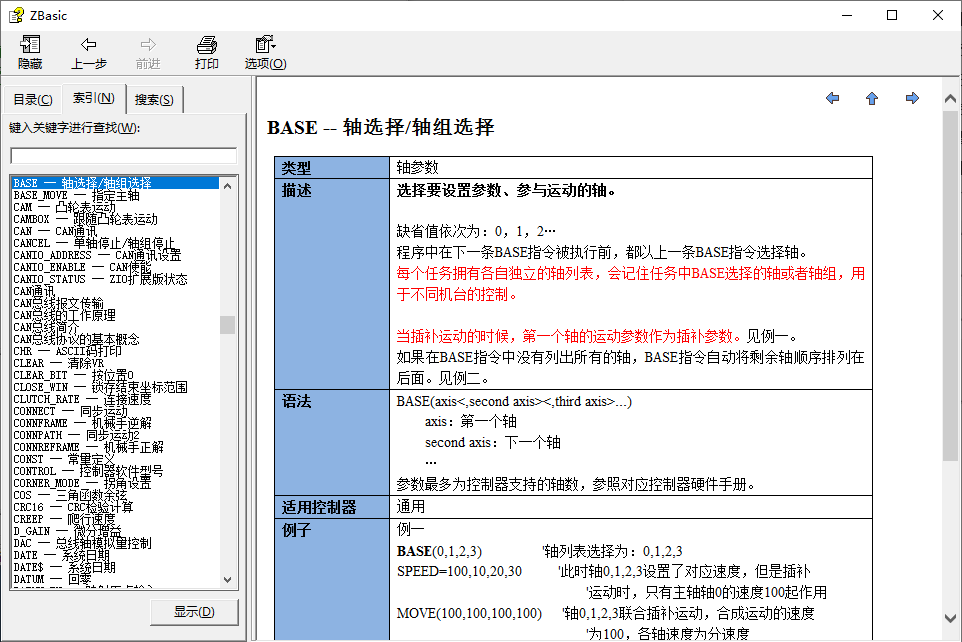
教学视频可点击→“https://www.zmotion.com.cn/video/yemian/tvideos217.html”
RTSys安装包下载地址:
https://nas.zmotion.com.cn:36888/sharing/SCa6nsPi1
RTSys免安装版下载地址:
https://nas.zmotion.com.cn:36888/sharing/FdyG7gquh
本次,正运动技术RTSys:自主可控、简单易用的运动控制集成开发平台(下),就分享到这里。
更多精彩内容请关注“正运动小助手”公众号,需要相关开发环境与例程代码,请咨询正运动技术销售工程师:400-089-8936。
本文由正运动技术原创,欢迎大家转载,共同学习,一起提高中国智能制造水平。文章版权归正运动技术所有,如有转载请注明文章来源。
正运动技术专注于运动控制技术研究和通用运动控制软硬件产品的研发,是国家级高新技术企业。正运动技术汇集了来自华为、中兴等公司的优秀人才,在坚持自主创新的同时,积极联合各大高校协同运动控制基础技术的研究,是国内工控领域发展最快的企业之一,也是国内少有、完整掌握运动控制核心技术和实时工控软件平台技术的企业。主要业务有:运动控制卡_运动控制器_EtherCAT运动控制卡_EtherCAT控制器_运动控制系统_视觉控制器__运动控制PLC_运动控制_机器人控制器_视觉定位_XPCIe/XPCI系列运动控制卡等。
审核编辑 黄宇
-
运动控制
+关注
关注
4文章
577浏览量
32852 -
集成开发平台
+关注
关注
0文章
2浏览量
1451
发布评论请先 登录
相关推荐
【正运动】高速高精,超高实时性的PCIe EtherCAT实时运动控制卡 | PCIE464
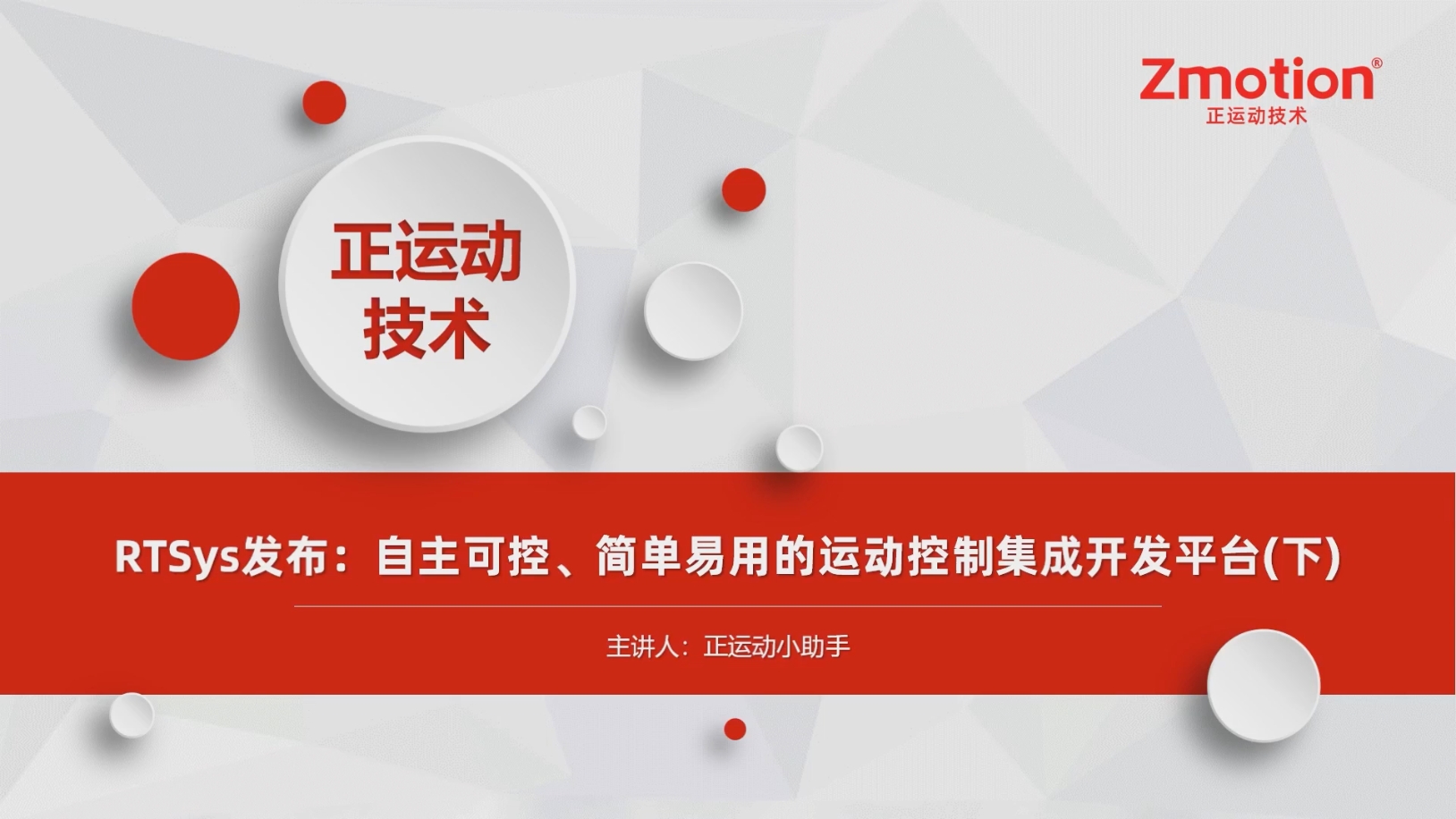
基于ADT-8948A1四轴伺服运动控制卡的设计及在PCB切割系统的应用
消息称苹果 iPhone 13 AiP 坚持自研,未来自主开发 RF 模组
Windows实时运动控制软核(六):LOCAL高速接口测试之Matlab
EtherCAT运动控制:RTSys对控制器的监控与设置原理
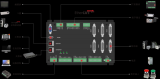




 RTSys:自主自研、简单易用的运动控制集成开发平台(下)
RTSys:自主自研、简单易用的运动控制集成开发平台(下)


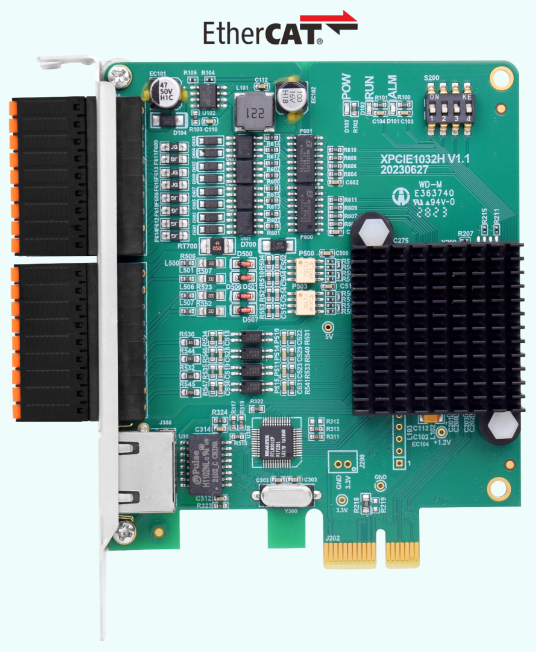










评论